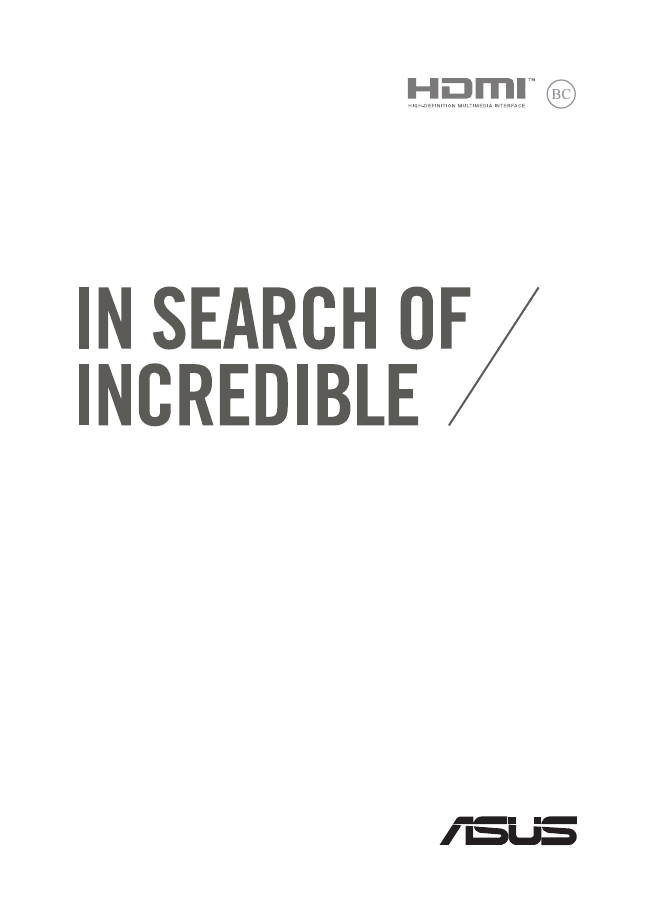
Edisi Pertama
November 2015
ID10931
ASUS PC Notebook
Panduan Pengguna Elektronik (E-Manual)
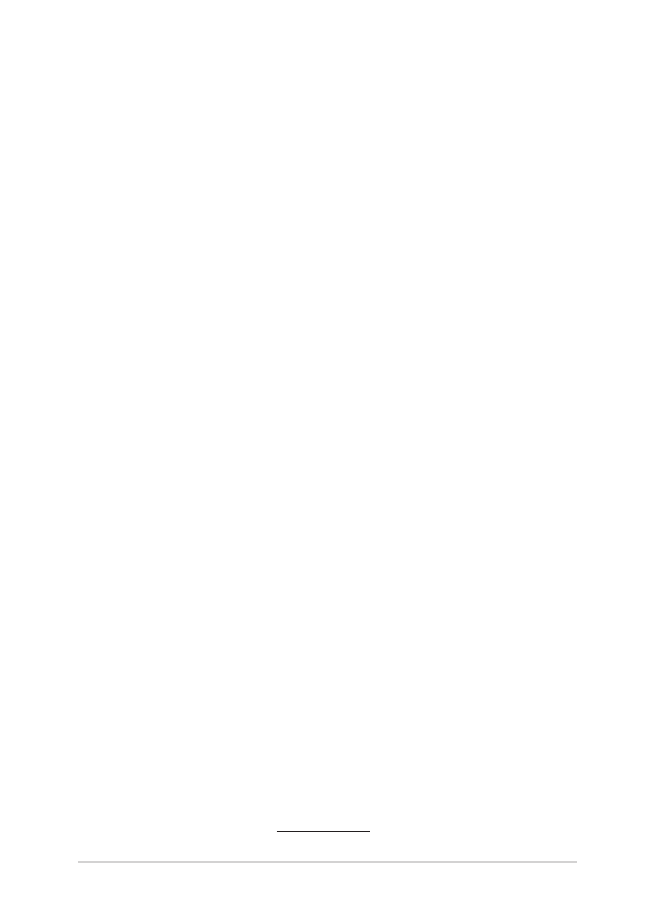
2
Panduan Pengguna Elektronik PC Notebook
Informasi Hak Cipta
Dilarang memperbanyak, mengirim, merekam, menyimpan sebagian atau keseluruhan panduan ini, termasuk
produk dan perangkat lunak yang dijelaskan di dalamnya dalam sistem pengambilan, atau menerjemahkannya ke
dalam bahasa apapun dalam bentuk dan cara apapun, tanpa izin tertulis ASUSTeK COMPUTER INC. (“ASUS”), kecuali
dokumentasi yang disimpan oleh pembeli untuk tujuan pengarsipan.
PANDUAN INI DISEDIAKAN OLEH ASUS “SEBAGAIMANA ADANYA”, TANPA JAMINAN APAPUN, BAIK SECARA
TERSURAT MAUPUN TERSIRAT, TERMASUK NAMUN TIDAK TERBATAS PADA JAMINAN TERSIRAT ATAU KETENTUAN
ATAS KELAYAKAN UNTUK DIPERDAGANGKAN MAUPUN KESESUAIAN UNTUK TUJUAN TERTENTU. DALAM KONDISI
APAPUN, ASUS, DIREKTUR, STAF, KARYAWAN, ATAU AGENNYA TIDAK BERTANGGUNG JAWAB ATAS KERUSAKAN
TIDAK LANGSUNG, KHUSUS, INSIDENTAL, ATAU KONSEKUENSIAL (TERMASUK KERUSAKAN AKIBAT KERUGIAN,
KEGAGALAN BISNIS, ATAU KEHILANGAN MANFAAT ATAU DATA DAN LAIN-LAIN), MESKIPUN ASUS TELAH
DIPERINGATKAN TENTANG KEMUNGKINAN ADANYA KERUSAKAN TERSEBUT AKIBAT DARI CACAT ATAU KESALAHAN
PANDUAN ATAU PRODUK INI.
Nama produk dan nama perusahaan yang tercantum dalam panduan ini mungkin merupakan atau mungkin bukan
merupakan merek dagang terdaftar maupun hak cipta dari masing-masing perusahaan, dan hanya digunakan
sebagai keterangan atau penjelasan dan demi kepentingan pemiliknya, tanpa bermaksud melakukan pelanggaran.
SPESIFIKASI DAN INFORMASI YANG TERCANTUM DALAM PANDUAN INI HANYA SEBAGAI PETUNJUK DAN
REFERENSI, DAN DAPAT BERUBAH SEWAKTU-WAKTU TANPA PEMBERITAHUAN SEBELUMNYA, DAN TIDAK
DAPAT DIANGGAP SEBAGAI JAMINAN YANG DIBERIKAN ASUS. ASUS MENYATAKAN TIDAK BERKEWAJIBAN
ATAU BERTANGGUNG JAWAB ATAS KESALAHAN ATAU KEKURANGAN APAPUN YANG TERDAPAT DALAM
PANDUAN INI, TERMASUK PRODUK DAN PERANGKAT LUNAK YANG DIJELASKAN DI DALAMNYA.
Hak Cipta © 2015 ASUSTeK COMPUTER INC. Semua Hak Dilindungi Undang-Undang.
Batasan Kewajiban
Kondisi yang dapat terjadi karena kecacatan komponen atau kewajiban ASUS lainnya, Anda berhak meminta ganti
rugi dari ASUS. Pada setiap kondisi tersebut, tanpa mengabaikan dasar hak Anda untuk mengklaim kerugian dari
ASUS, maka tanggung jawab ASUS tidak lebih dari kerugian untuk cedera diri (termasuk kematian) dan kerugian
terhadap properti pribadi berwujud maupun tidak berwujud; atau kerugian aktual dan langsung lainnya akibat dari
kelalaian maupun kegagalan menjalankan kewajiban hukum berdasarkan Pernyataan Jaminan ini, hingga sebesar
harga kontrak yang tercantum untuk setiap produk.
ASUS hanya akan bertanggung jawab atas maupun mengganti kerugian, kerusakan, atau klaim Anda atas dasar
kontrak, wanprestasi, atau pelanggaran yang sesuai dengan Pernyataan Jaminan ini.
Pembatasan ini juga berlaku untuk penyedia beserta peritel ASUS. Ini adalah tanggung jawab bersama yang
maksimum bagi ASUS, penyedia, dan peritelnya.
DALAM KONDISI APAPUN, ASUS TIDAK BERTANGGUNG JAWAB ATAS: (1) KLAIM PIHAK KETIGA TERHADAP ANDA
ATAS KERUSAKAN; (2) KERUGIAN, ATAU KERUSAKAN, ARSIP MAUPUN DATA; ATAU (3) KERUSAKAN KHUSUS,
INSIDENTAL, MAUPUN TIDAK LANGSUNG, ATAU ATAS KERUSAKAN YANG BERDAMPAK PADA KEUANGAN
(TERMASUK HILANGNYA LABA ATAU TABUNGAN), MESKIPUN ASUS, PENYEDIANYA MAUPUN PERITEL ANDA TELAH
DIBERITAHUKAN TENTANG KEMUNGKINAN TERSEBUT.
Layanan dan Dukungan
Kunjungi situs Web dalam berbagai bahasa di http://www.asus.com
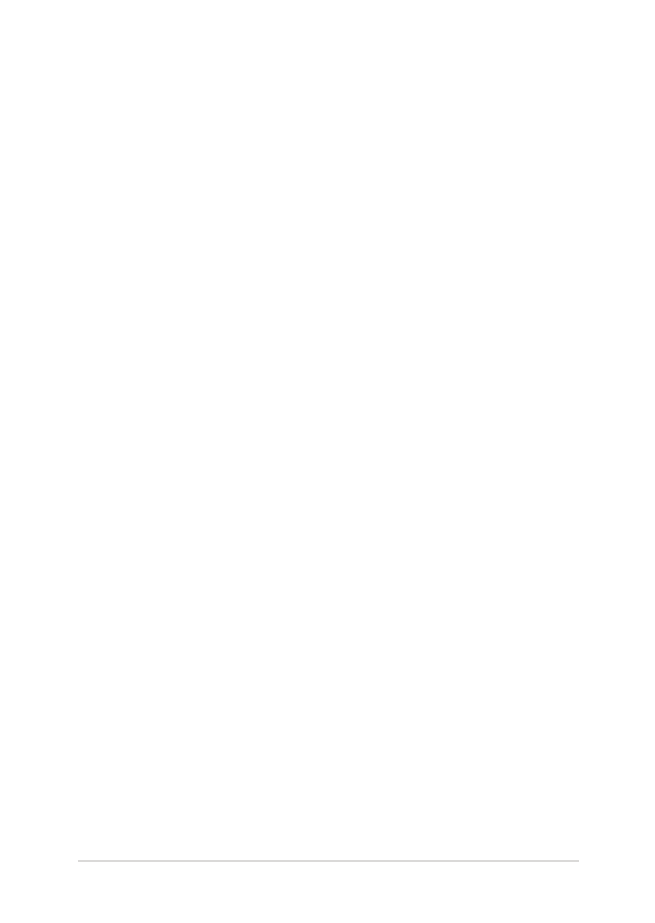
Panduan Pengguna Elektronik PC Notebook
3
Batasan Kewajiban
Tentang panduan pengguna ini ..........................................................................7
Konvensi yang digunakan dalam panduan pengguna ini ..............................9
Ikon ......................................................................................................................................9
Tipografi .............................................................................................................................9
Tindakan Pengamanan ............................................................................................10
Menggunakan PC Notebook ......................................................................................10
Memelihara PC Notebook ...........................................................................................11
Pembuangan yang tepat .............................................................................................12
Bab 1: Konfigurasi Perangkat Keras
Mengenal PC Notebook ..........................................................................................14
Tampilan Atas ...................................................................................................................14
Bawah .................................................................................................................................19
Tampilan Kanan ...............................................................................................................21
Tampilan Kiri .....................................................................................................................23
Tampilan Depan ..............................................................................................................25
Tampilan Belakang .........................................................................................................26
Mengenal Dudukan cairan dingin .......................................................................28
Tampilan Atas ...................................................................................................................28
Tampilan Kiri .....................................................................................................................30
Tampilan Depan ..............................................................................................................31
Bab 2: Menggunakan PC Notebook
Persiapan ......................................................................................................................34
Memasang PC Notebook ke Dudukan ....................................................................34
Mengisi daya PC Notebook .........................................................................................36
Angkat untuk membuka panel layar .......................................................................39
Tekan tombol daya.........................................................................................................39
Melepas Dudukan PC Notebook ...............................................................................40
Menggunakan bidang sentuh ...................................................................................41
Menggunakan keyboard ........................................................................................45
Tombol fungsi ..................................................................................................................45
Tombol Windows® 10 ....................................................................................................46
Keypad numerik ..............................................................................................................47
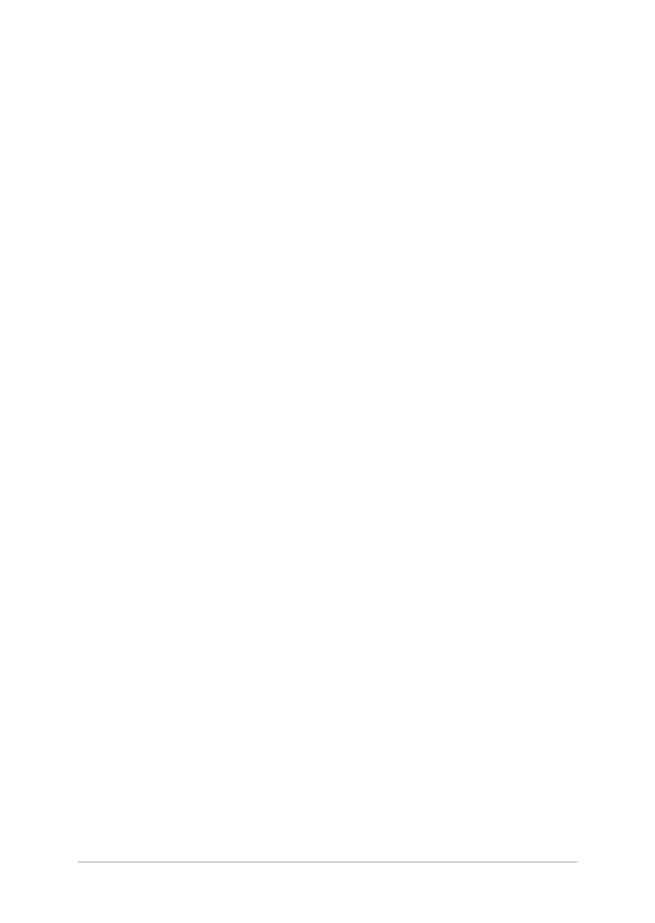
4
Panduan Pengguna Elektronik PC Notebook
Bab 3: Bekerja dengan Windows® 10
Menghidupkan untuk pertama kalinya .............................................................50
Menu Start (Mulai) .....................................................................................................51
Membuka menu Start (Mulai) ....................................................................................52
Membuka program dari menu Start (Mulai) .........................................................52
Aplikasi Windows® .....................................................................................................53
Bekerja menggunakan aplikasi Windows® ............................................................54
Menyesuaikan aplikasi Windows® ............................................................................54
Tampilan tugas ...........................................................................................................57
Fitur Snap .....................................................................................................................58
Hotspot snap ....................................................................................................................58
Pusat Tindakan ...........................................................................................................60
Cara pintas keyboard lainnya ................................................................................61
Menyambungkan ke jaringan nirkabel .............................................................63
Wi-Fi .....................................................................................................................................63
Bluetooth ..........................................................................................................................64
Mode pesawat (Airplane mode) ...............................................................................65
Menyambungkan ke jaringan kabel ...................................................................66
Mengonfigurasi sambungan jaringan IP/PPPoE dinamis ................................66
Mengonfigurasi sambungan jaringan IP statis ....................................................67
Mematikan PC Notebook........................................................................................68
Mengalihkan PC Notebook ke mode tidur ............................................................69
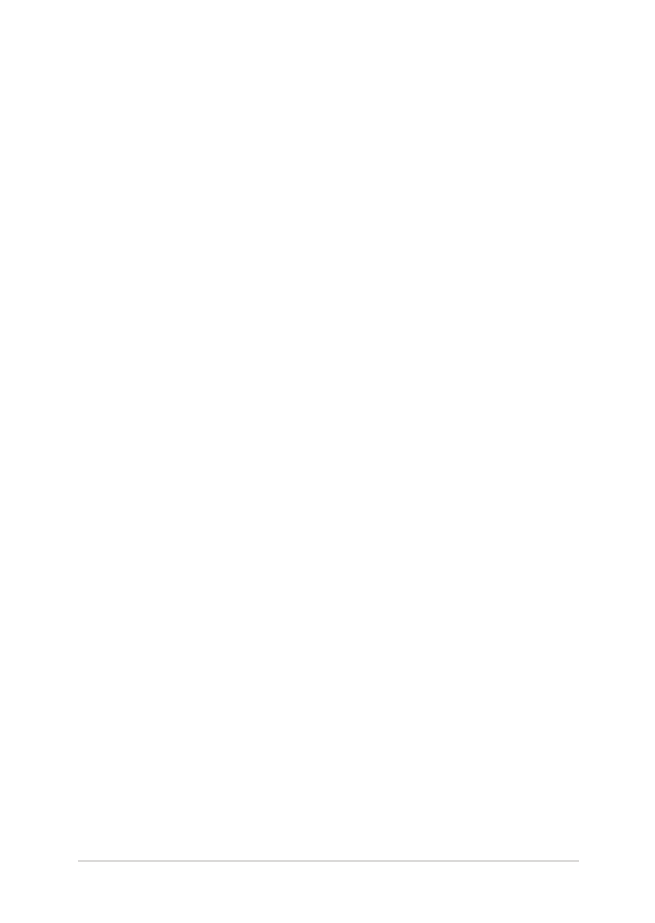
Panduan Pengguna Elektronik PC Notebook
5
Bab 4: Pengujian Otomatis Pengaktifan Daya (POST)
Pengujian Otomatis Pengaktifan Daya (POST) ...............................................72
Menggunakan POST untuk mengakses BIOS dan Pemecahan Masalah ....72
BIOS ................................................................................................................................72
Mengakses BIOS ..............................................................................................................72
Pengaturan BIOS .............................................................................................................73
Memulihkan sistem...................................................................................................83
Menjalankan pilihan pemulihan ...............................................................................84
Bab 5: Meningkatkan PC Notebook Anda
Memasang modul Random Access Memory (RAM)......................................88
Memasang kartu M.2 ...............................................................................................94
Tips dan Tanya Jawab
Tips bermanfaat untuk PC Notebook .................................................................102
Tanya Jawab Perangkat Keras ...............................................................................103
Tanya Jawab Perangkat Lunak ..............................................................................106
Lampiran
Ikhtisar ................................................................................................................................110
Deklarasi Kompatibilitas Jaringan ............................................................................110
Peralatan Nonsuara .......................................................................................................110
Pernyataan FCC (Federal Communications Commission) ...............................112
Pernyataan Peringatan Pemaparan RF (Frekuensi Radio) FCC .......................113
Pernyataan Kepatuhan (Petunjuk R&TTE 1999/5/EC) ........................................114
Penandaan CE ..................................................................................................................114
Saluran Operasi Nirkabel untuk Domain Berbeda .............................................115
Pita frekuensi Nirkabel Terbatas Perancis ..............................................................115
Catatan Keselamatan UL ..............................................................................................117
Persyaratan Keamanan Daya ......................................................................................118
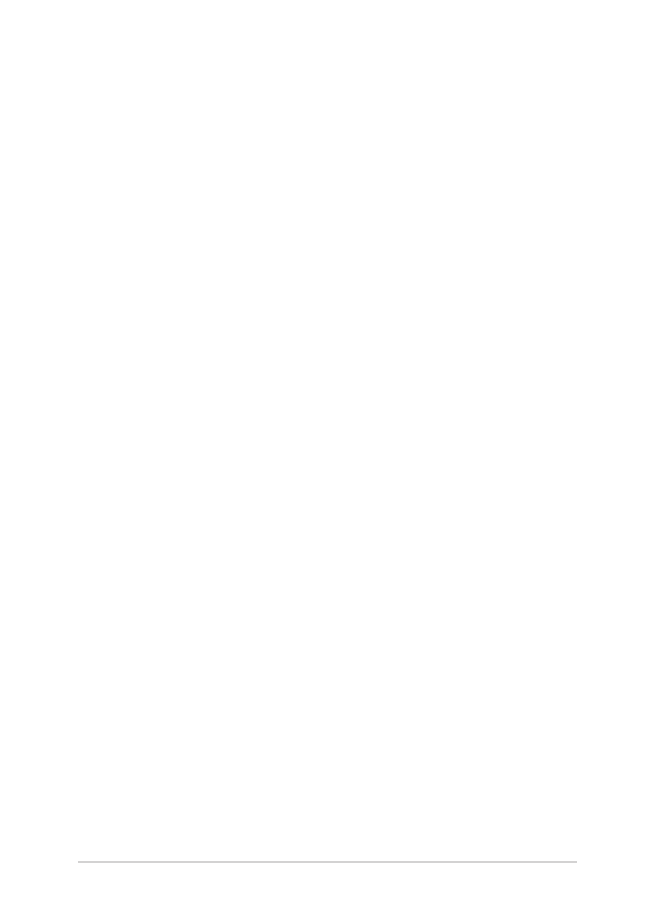
6
Panduan Pengguna Elektronik PC Notebook
Informasi tentang TV Tuner ........................................................................................118
Pemberitahuan REACH .................................................................................................118
Informasi tentang Produk Macrovision Corporation .........................................118
Mencegah Kerusakan Pendengaran ........................................................................118
Peringatan tentang Lithium di Nordik (untuk baterai lithium-ion) ..............119
Persetujuan CTR 21(untuk PC Notebook dengan Modem terintegrasi).....121
Produk telah sesuai dengan ENERGY STAR ...........................................................123
Kesesuaian dan Deklarasi Terhadap Peraturan Lingkungan Hidup Global ........123
Daur Ulang ASUS/Layanan Ambil Kembali ...........................................................124
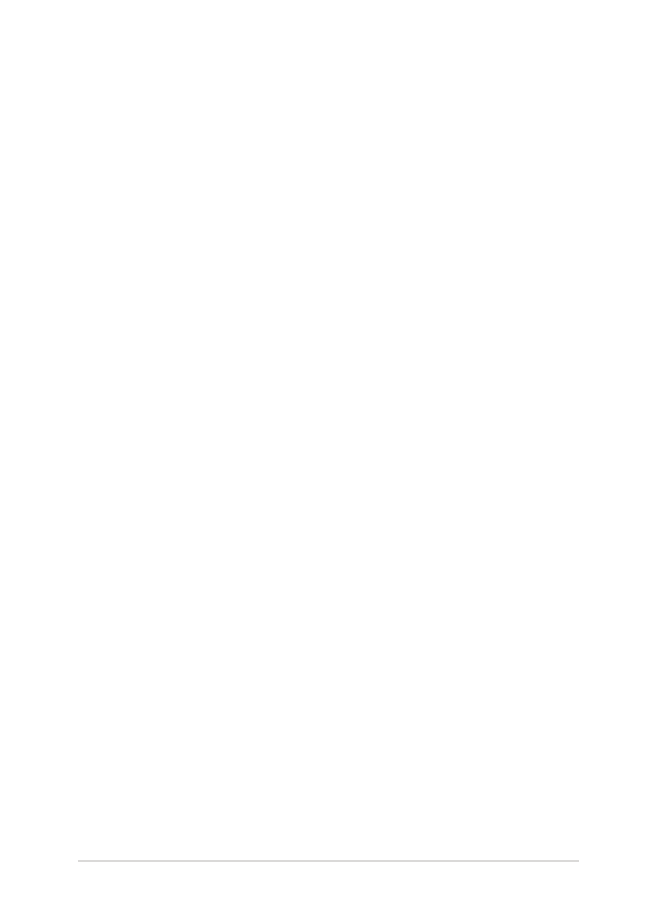
Panduan Pengguna Elektronik PC Notebook
7
Tentang panduan pengguna ini
Panduan ini memberikan informasi mengenai fitur perangkat keras dan
perangkat lunak dari PC Notebook Anda, yang disusun menurut urutan
bab berikut ini:
Bab 1: Konfigurasi Perangkat Keras
Bab ini merinci komponen perangkat keras pada PC Notebook Anda.
Bab 2: Menggunakan PC Notebook
Bab ini menyajikan cara penggunaan berbagai komponen
berbeda dari PC Notebook Anda.
Bab 3: Bekerja dengan Windows® 10
Bab ini menyediakan ikhtisar mengenai cara menggunakan
Windows® 10 pada PC Notebook Anda.
Bab 4: Pengujian Otomatis Pengaktifan Daya (POST)
Bab ini menyajikan cara penggunaan POST untuk mengubah
pengaturan pada PC Notebook Anda.
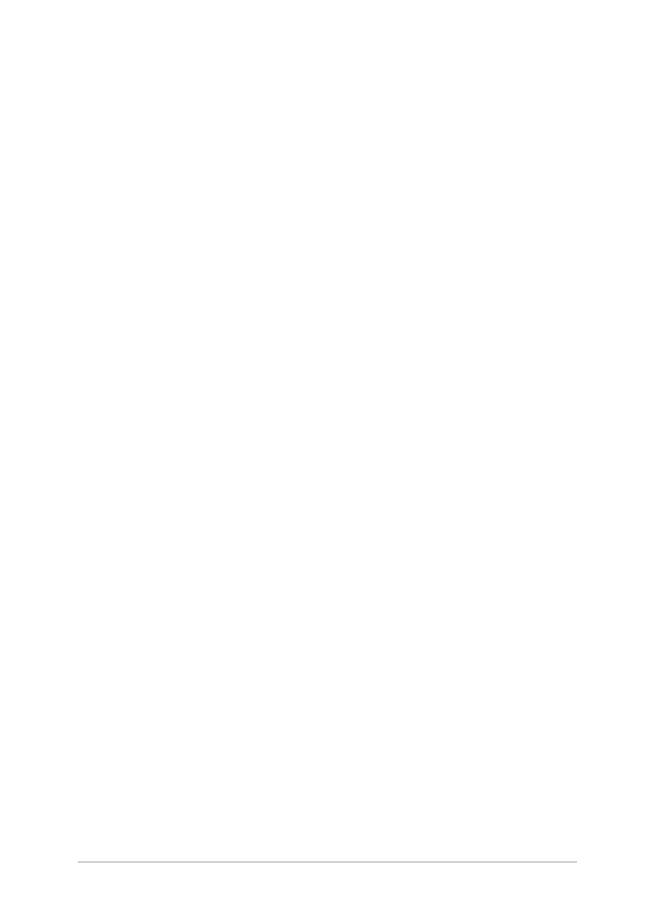
8
Panduan Pengguna Elektronik PC Notebook
Bab 5: Meningkatkan PC Notebook Anda
Bab ini memandu Anda melalui proses mengganti dan
meningkatkan komponen PC Notebook Anda.
Tips dan Tanya Jawab
Bagian ini berisi beberapa tips yang direkomendasikan, Tanya Jawab
perangkat keras dan perangkat lunak yang dapat digunakan untuk
memelihara dan memperbaiki masalah umum PC Notebook.
Lampiran
Bagian ini menyediakan pemberitahuan dan pernyataan
keselamatan untuk PC Notebook Anda.
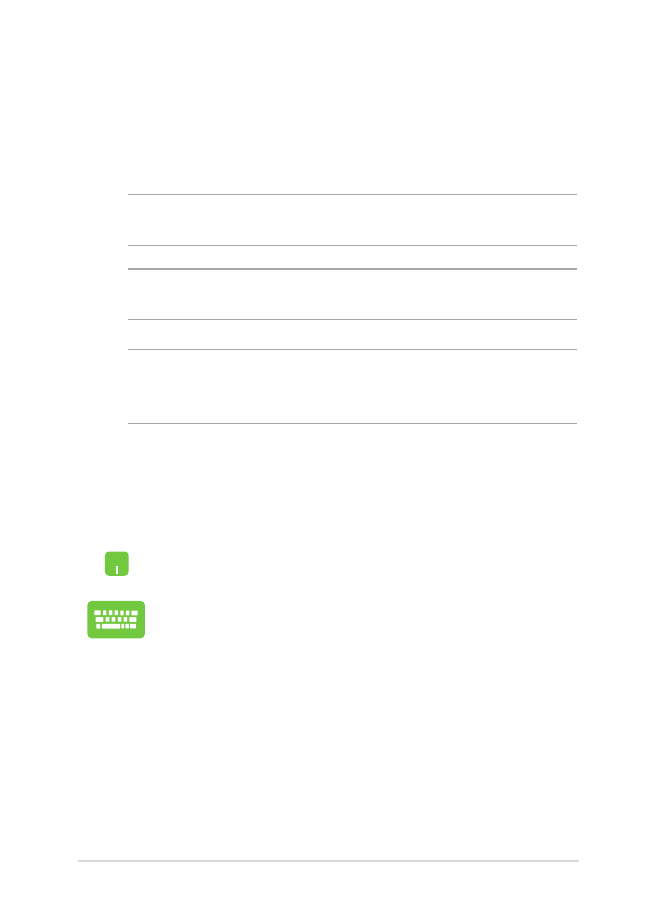
Panduan Pengguna Elektronik PC Notebook
9
Konvensi yang digunakan dalam panduan
pengguna ini
Untuk menegaskan informasi penting pada panduan pengguna ini,
pesan akan ditampilkan sebagai berikut:
PENTING! Pesan ini mengandung informasi vital yang harus diikuti untuk
menyelesaikan tugas.
CATATAN: Pesan ini mengandung informasi tambahan dan tips yang
dapat membantu Anda menyelesaikan tugas.
PERINGATAN! Pesan ini mengandung informasi penting yang harus
diikuti untuk menjaga Anda tetap aman saat menjalankan tugas tertentu
dan mencegah kerusakan data dan komponen PC Notebook Anda.
Ikon
Ikon di bawah ini menunjukkan perangkat yang dapat digunakan untuk
menyelesaikan serangkaian tugas atau prosedur pada PC Notebook Anda.
Tipografi
Cetak Tebal =Menunjukkan menu atau item yang harus dipilih.
Cetak Miring = Ini menunjukkaan bagian yang dapat Anda lihat
dalam panduan ini.
= Gunakan panel sentuh.
= Gunakan keypad.
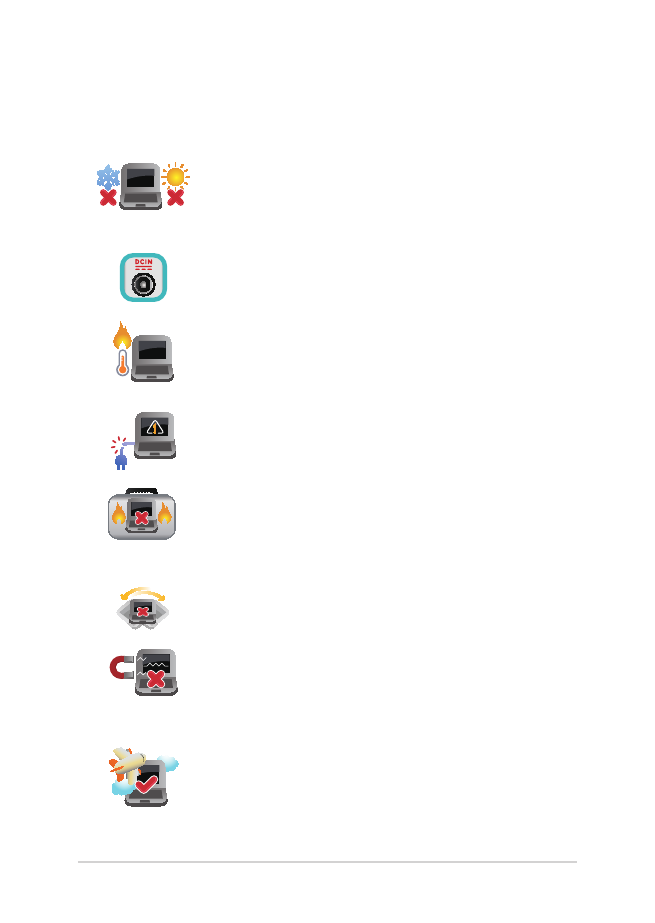
10
Panduan Pengguna Elektronik PC Notebook